
Cara Download Telegram Untuk Laptop
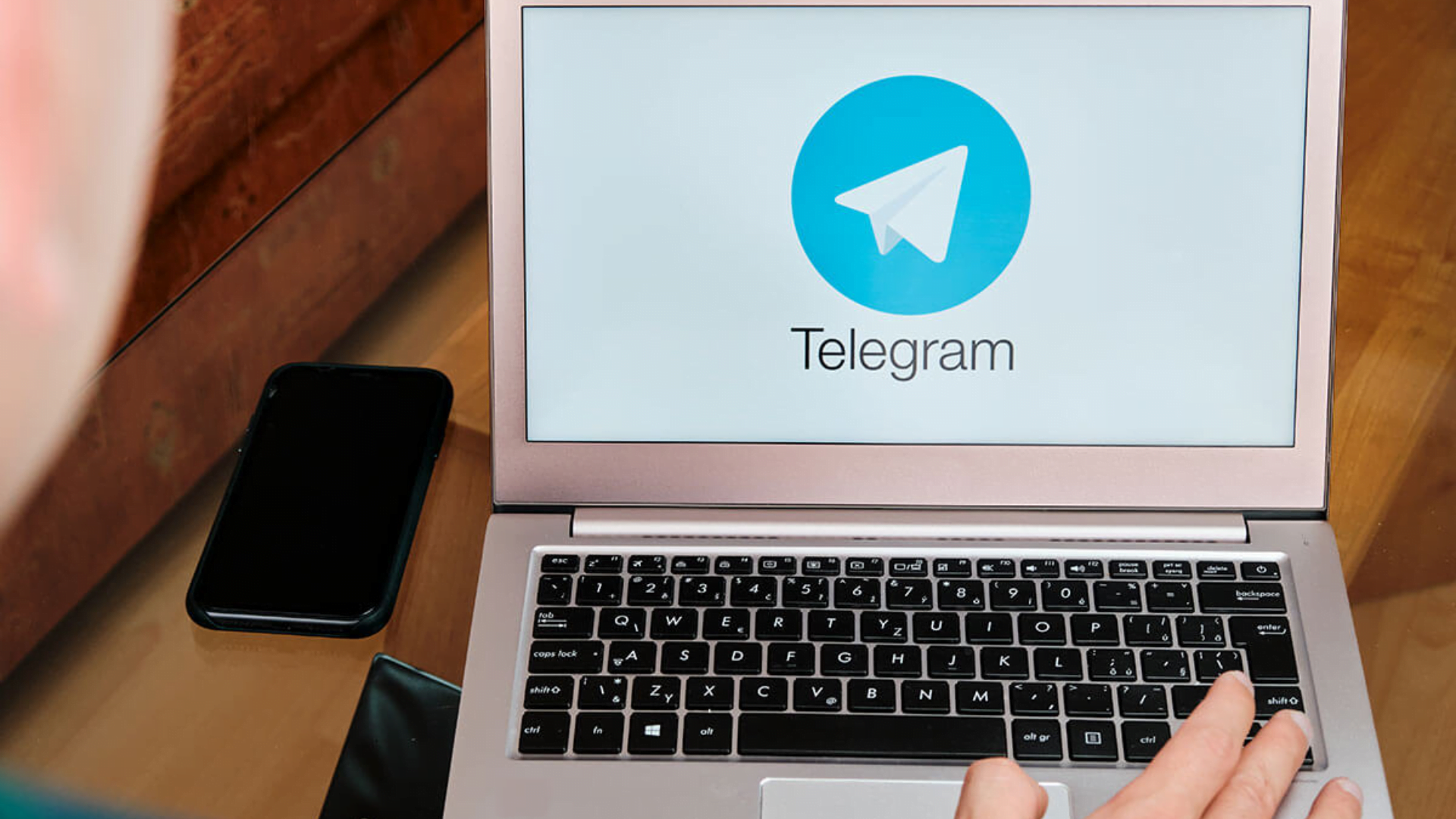
Teknatekno.com – Aplikasi Telegram adalah aplikasi obrolan lain seperti Whatsapp tetapi sedikit lebih banyak kemampuan dan fasilitas seperti Anda dapat mengunduh telegram untuk laptop secara gratis di Windows, MacOS, dan Linux selain dari aplikasi Telegram Android dan iOS. Selain itu, ini juga tersedia dalam bentuk telegram web messenger yang berarti Anda dapat menggunakan telegram untuk browser web tanpa menginstal klien atau perangkat lunak pihak ketiga.
Menginstal Telegram untuk laptop Windows atau di komputer lain yang berjalan di beberapa lingkungan sistem operasi yang berbeda semudah menginstal aplikasi Telegram di perangkat Android atau iPhone / iOS. Anda hanya perlu membuka situs web resmi Telegram dan mengunduhnya untuk laptop Anda.
Jika Anda menggunakan laptop , maka aplikasi Telegram yang diunduh akan berfungsi untuk Windows 7, Windows 10 dan Windows 8.1 tanpa masalah.
Seperti yang kita ketahui bahwa aplikasi Telegram adalah sistem perpesanan berbasis cloud yang berarti semua obrolan, pesan, dan kontak Anda akan dicadangkan ke server Telegram dan disinkronkan dengan semua perangkat Anda. Berarti Anda berada di klien PC desktop Telegram atau smartphone Anda akan mendapatkan pesan dan media yang sama.
Panduan Langkah Demi Langkah Ini Untuk Mengunduh Telegram Untuk Laptop
Langkah 1: Buka situs web resmi Telegram untuk mengunduh versi desktop sesuai dengan OS sistem komputer. Di sini kami mengunduh Telegram untuk Windows.
Anda juga dapat mengunduh aplikasi Telegram Windows Portable yang dapat Anda simpan di pen drive atau penyimpanan eksternal; cukup colokkan pen drive itu pada PC desktop berbasis Windows dan mulai gunakan aplikasi olahpesan Telegram tanpa menginstalnya.

Langkah 2: Setelah mengunduh aplikasi Telegram, instal. Jendela pertama yang akan Anda terima adalah pemilihan bahasa.
Aplikasi Telegram tersedia dalam 6 Bahasa Detuch, Inggris, Spanyol, Italia, Belanda, dan Portugis.
Langkah 3: Pilih nama folder untuk instalasi, secara default adalah Telegram Desktop tetapi Anda dapat mengubahnya jika Anda mau.
Langkah 4: Pilih folder Tujuan untuk menginstal aplikasi desktop Telegram, secara default, itu ada di drive C Anda tetapi Anda mengubahnya ke yang lain. Klik berikutnya.
Langkah 5: Centang kotak Pintasan tambahan untuk membuat pintasan aplikasi Telegram di Desktop Anda.
Langkah 6: Jalankan aplikasi Telegram yang terinstal dan klik tombol START MESSAGING.
Langkah 7: Pilih negara Anda dan masukkan nomor telepon Anda dan klik tombol NEXT.
Catatan: Sebelum mendaftar aplikasi Telegram laptop; pastikan Anda sudah mendaftarkannya di smartphone (Android atau iOS)
Langkah 8: Setelah memberikan nomor terdaftar Anda ke aplikasi desktop Telegram, kode akan dikirim ke ponsel Anda melalui SMS. Masukkan kode itu di kolom “Kode ANDA” dan klik BERIKUTNYA.
Langkah 9: Anda akan mendapatkan layar yang indah dari aplikasi messenger Telegram Desktop dari mana Anda dapat langsung mengirim pesan ke kontak Anda.
Prosedur menginstal aplikasi Telegram untuk PC juga sama untuk MacOS, tetapi Anda perlu mengunduh pengaturan Telegram sesuai dengan sistem komputer Anda. Lihat, semuanya cukup mudah, tetap saja, jika Anda menghadapi masalah, beri tahu kami bahwa kotak komentar adalah milik Anda.
Kesimpulan:
Telegram adalah sistem perpesanan berbasis cloud yang berarti semua obrolan, pesan, dan kontak Anda akan dicadangkan ke server Telegram dan disinkronkan dengan semua perangkat Anda.
Dalam tutorial ini, kami memberi tahu Anda cara mengunduh aplikasi messenger telegram untuk laptop dan menggunakannya di sistem laptop Anda. Aplikasi Telegram tersedia dalam 6 Bahasa Detuch, Inggris, Spanyol, Italia, Belanda, dan Portugis.
Anda juga dapat mengunduh aplikasi Telegram Windows Portable yang dapat Anda simpan di pen drive atau penyimpanan eksternal. Cukup colokkan pen drive itu ke laptop berbasis Windows dan mulai gunakan aplikasi tanpa menginstalnya.






